Csoportosítása tárgyakat program Macromedia Flash szakmai 8, az út az üzleti a számítógép
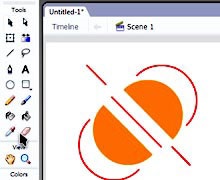
Festékesvödör (egy vödör festék)
Arra használják, hogy kitöltsék körülvett területen egy sort. Ha kiválasztja ezt az eszközt, a kurzor alakja megváltozik egy vödör festék ikonra. Él öntenek egy vödör festéket a kép pontosan jelzi az a hely, ahol a töltés fog bekövetkezni.
A tulajdonságai ezt az eszközt:
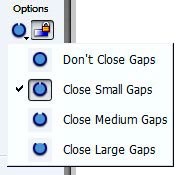
- Ne pótolják a hiányosságokat (ne töltse ki a hézagokat): Árnyékolástechnika történik csak egy teljesen zárt térben.
- Bezár a kis rések (töltse ki a kis rések): kitöltésével és kitölti a terület nem teljesen zárt, de a hiányosságokat kell nagyon kicsi.
- Bezárás Medium rések (átlagos hézagok kitöltése) időközönként lehet, és az árnyékoló még folyik.
- Bezár nagy rések (töltse ki a nagy rések) időközönként lehet még, valójában látható szabad szemmel, de a terület túl nagy rések mindig tele töltelék nem.
Lock Fill (Kitöltés zár) blokkolja a színátmenet, korlátozza cselekvési munkaterület Macromedia Flash Professional program méret.
Pipetta (pipetta)
Ez lehetővé teszi, hogy információt kapjon a színes objektumokat a munkaterület Macromedia Flash programot. továbbá, hogy lehetővé teszi, hogy teljes körű információt a vonal stílusát, és töltse típusát. Minden információ látható a színek ablakot, és a Tulajdonságok panel Tulajdonságok. Továbbá, ha rákattint egy sorban vagy töltse automatikusan kiválasztja a megfelelő eszközöket, festés: Ink Bottle (vonalak), vagy a Paint Bucket (öntvények).
Tagoltsága a program Macromedia Flash Professional 8

Az egyesülés a program Macromedia Flash Professional 8
Egyesítés - ingatlan rajz objektumok fordított széttöredezik. Szakadó végre egy színben kombinálva összevonták. Ugyanez történik vonalak egyenlő vastagságú és a szín, ha csatlakoztatva, és adja át simán egymásba.
A csoportosulás a program Macromedia Flash Professional 8
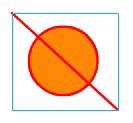
Ha elkészült egy csoport, akkor érdemes feldaraboljuk különálló komponensek. E célból egy csoportot, és válasszuk a Módosítás menü Csoportbontás (vagy nyomja meg a gombokat a Ctrl + Shift + G). Ön is használja a Módosítás parancsot osztott - szétesését (vagy a Ctrl + B).
Szerkesztéséhez egyik eleme a csoport, hogy ne szakadjon darabokra, jelölje ki, és válassza Szerkesztés - A kiválasztott (vagy jelölje ki az elemet a helyi menüben, vagy egyszerűen kattintson duplán az egérrel a csoport). csak töredékei a csoporthoz tartozó jelenik meg a munkaterület Macromedia Flash program és az összes többi objektum lesz szürke árnyalat. Megváltoztatása után, hogy visszatérjen a normál módban, kattintson vagy használja a vissza nyílra a bal felső sarokban a munkaterületet, vagy válassza Szerkesztés - All.
További információért, kérjük, tekintse át a „Minden kurzus” és a „hasznos”, amelyben akkor megy át a felső menüben a honlapon. Ezekben a szakaszokban, csoportosítva a témaköröket tartalmazó blokkokat legrészletesebb (ha lehet) információkat különböző témákban.